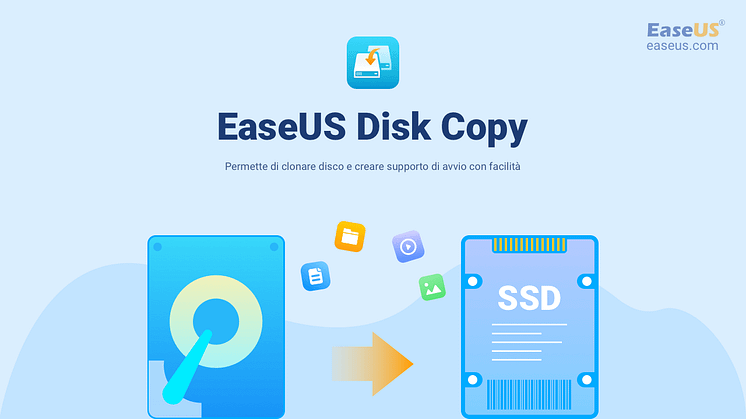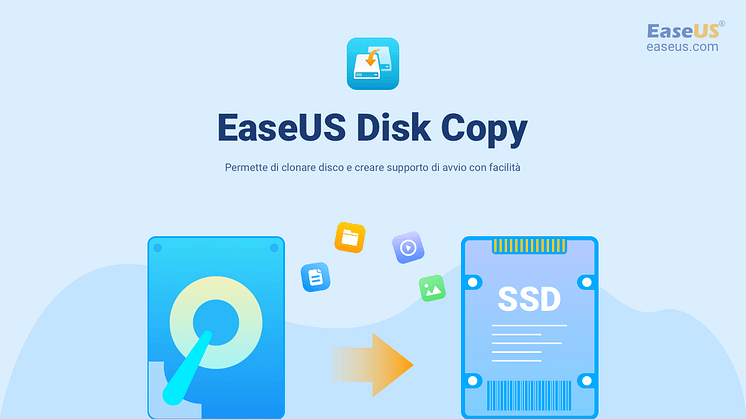
Comunicato stampa -
Software Samsung per Clonare HDD su SSD
In questa pagina, potrai scaricare il software per clonare i dischi di EaseUS, il miglior software per clonare dispositivi Samsung al fine di trasferire gratuitamente dati da HDD su SSD. In pochi click, puoi spostare sistema operativo, programmi, impostazioni e dati personali dall'HDD sull'SSD come se niente fosse. Inoltre, è la soluzione perfetta al software Samsung nel caso in cui dovesse fallire.
Software per lo spostamento dati di Samsung o software di terze parti
Se sei a conoscenza dei prodotti come gli SSD di Samsung, sicuramente conoscerai Samsung Data Migration (SDM). E' un software incorporato creato per aiutare gli utenti a clonare l'hard disk senza dover reinstallare sistema operativo e programmi installati e senza perdere dati.
Per via però di alcuni motivi o limitazioni, a volte ti serve un software di terze parti per portare a termine il lavoro. Potresti doverlo fare quando:
- Il software della Samsung si blocca a una certa percentuale e non risponde
- Il software della Samsung si interrompe per motivi sconosciuti
- Il software della Samsung non seleziona o cambia il disco
- Il software della Samsung non funziona poiché la clonazione dell'hard disk dura un'eternità
Scarica gratuitamente il software per clonare dati da HDD su SSD di EaseUS
Nel momento in cui Samsung Data Migration non dovesse funzionare, consigliamo vivamente di provare il software di terze parti - EaseUS Disk Copy.
Grazie alla sua funzione di clonazione del disco e alla sua interfaccia simile a quella di un Wizard, questo programma può aiutarti a clonare un HDD su SSD Samsung su Windows 10/8/7 senza problemi. Chiaramente non c'è rischio che l'HDD/SSD non si avvii.

Altre funzioni importanti di EaseUS Disk Copy:
- Trasferisci il sistema operativo su un nuovo disco rigido senza dover reinstallare nulla
- Copia Windows 10 su un drive USB con facilità
- Clona un disco rigido con settori danneggiati
Guida passo dopo passo: come clonare un HDD su un SSD senza problemi all'avvio
Ecco il procedimento:
Passaggio 1. In "Modalità del Disco", seleziona l'HDD da clonare.
Passaggio 2. Seleziona l'SSD come destinazione.
Modifica il layout del disco e poi clicca su "Procedi" per continuare.
Poiché la destinazione è un SSD, clicca su "Controlla l'opzione se la destinazione è un SSD".
Passaggio 3. Apparirà un avvertimento con su scritto che i dati dell'SSD verranno eliminati. Clicca su "Continua" se non possiedi dati importanti su quel disco.
Passaggio 4. Attendi il completamento della clonazione.
Sostituisci l'HDD con l'SSD clonato per avviare il sistema. Hai bisogno di resettare le impostazioni di priorità all'avvio per avviare dal nuovo SSD Samsung anziché dall'HDD originale.
Per avviare da un SSD clonato, fai come di seguito:
Passaggio 1. Inserisci il nuovo SSD Samsung nel PC e riavvialo.
Passaggio 2. Premi F2 per entrare nelle impostazioni del BIOS e cambia, se richiesto, l'ordine d'avvio dall'HDD precedente al nuovo SSD Samsung.
Passaggio 3. Clicca su OK o salva per mantenere i cambiamenti e avviare il computer dal nuovo SSD. Non riscontrerai alcun problema.
Clicca qui per visualizzare il post completo.

Related links
Argomenti
Tags
Fondata nel 2004, EaseUS è un'azienda software leader a livello internazionale nei settori del recupero dati, del backup dati e della gestione disco, con lo scopo di sviluppare ed esplorare un'esperienza digitale sicura per tutti. Ci stiamo impegnando per innovare e creare una potente ed efficace piattaforma di sicurezza dei dati nel mondo.